Editarea imaginilor cu Photoshop îți deschide multe posibilități creative pentru a crea compuneri uimitoare. Un aspect central este să conectezi modelul cu fundalul fără cusur. Vrei să nu se observe că modelul a fost pur și simplu inserat în imagine. În acest ghid, îți voi arăta pas cu pas cum poți fuziona modelul cu fundalul.
Cele mai importante concluzii
- Decupajul corect este esențial pentru o imagine armonioasă.
- Ajustările de culoare și lumină sunt esențiale pentru a îmbunătăți integrarea modelului.
- EFectele cum ar fi estomparea și ajustările de detaliu contribuie la compoziția generală.
Ghid pas cu pas
Pentru a optimiza imaginea, începem cu decuparea modelului și inserarea fundalului.
Mai întâi, ar trebui să inserezi imaginea de fundal în compunere. Drag & Drop este o modalitate simplă de a plasa imaginea corect. Acum alege imaginea de fundal și apasă Ctrl + T pentru a o transforma și a-i aduce dimensiunea adecvată. Asigură-te că imaginea rămâne proporțională pentru a evita distorsiunile.

Pentru că modelul și fundalul pot fi în perspective diferite, acum trebuie să ajustăm perspectiva. Poți oglindi imaginea de fundal orizontal pentru a schimba poziția. Aceasta va face ca modelul să nu pară ciudat de mic și proporțiile să se potrivească mai bine.
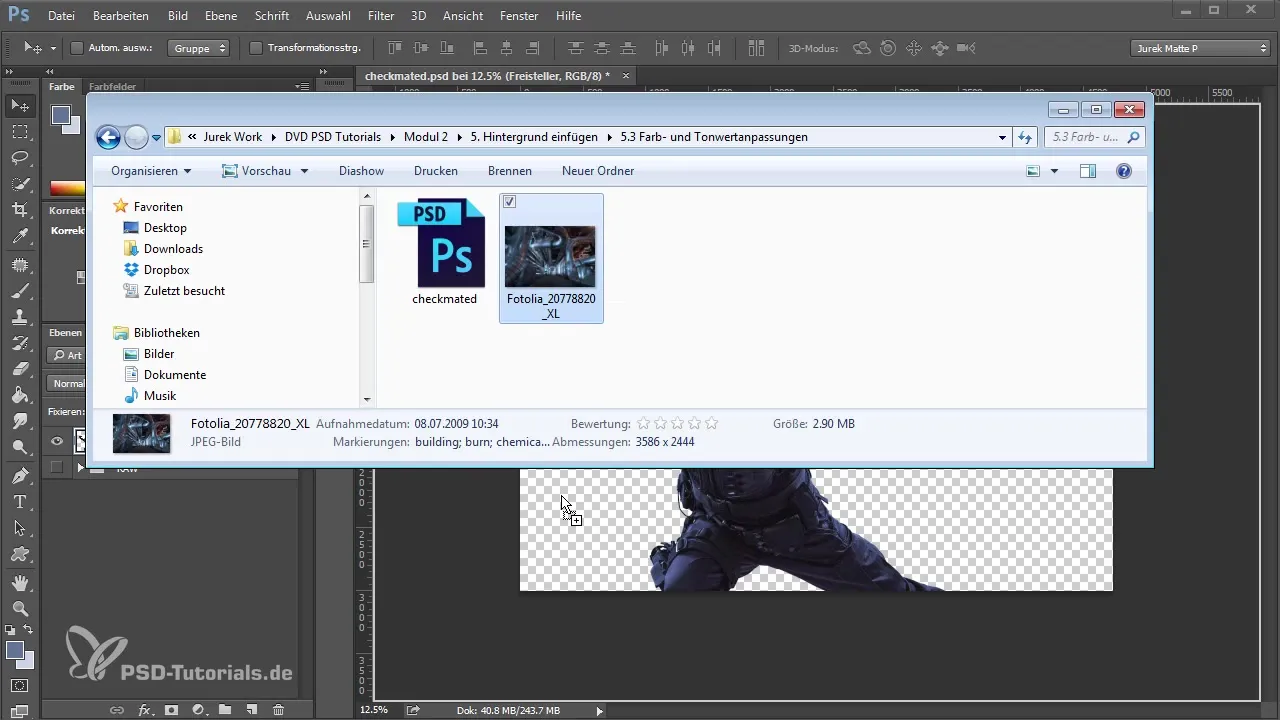
După transformarea fundalului, ar trebui să aliniezi linia orizontului. Aici îți vor fi utile liniile de fugă, care te ajută să ai o mai bună imagine de ansamblu asupra perspectivei. Poți folosi instrumentul de umplere și liniile pentru a determina punctul de fugă corect. Asigură-te că linia orizontală se aliniază cu postura modelului tău.
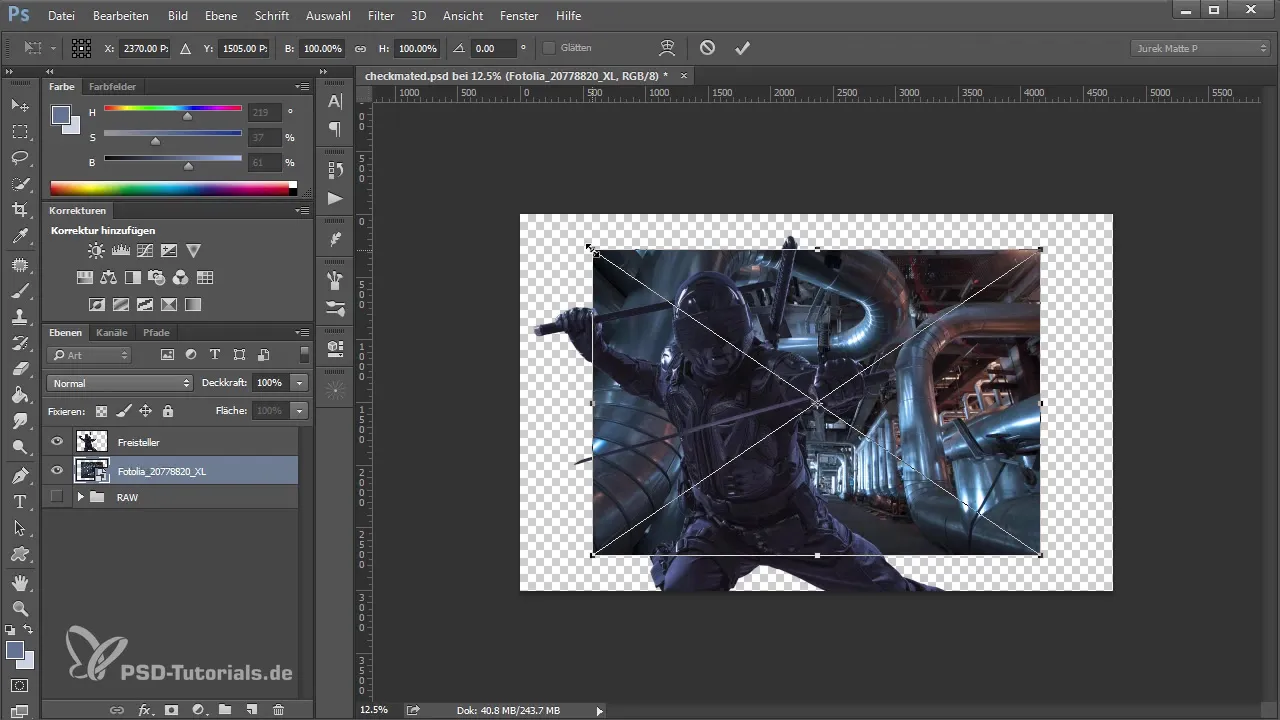
Când perspectiva este corectă, treci la următorul pas: ajustarea culorii și luminii. Deschide filtrul Camera Raw pentru a edita luminile și umbrele fundalului. Redu puțin luminozitatea, crește umbrele și ajustează valorile nuanței pentru a se apropia mai mult de nuanța albastră. Astfel, modelul tău va avea o iluminare similară cu cea din fundal.
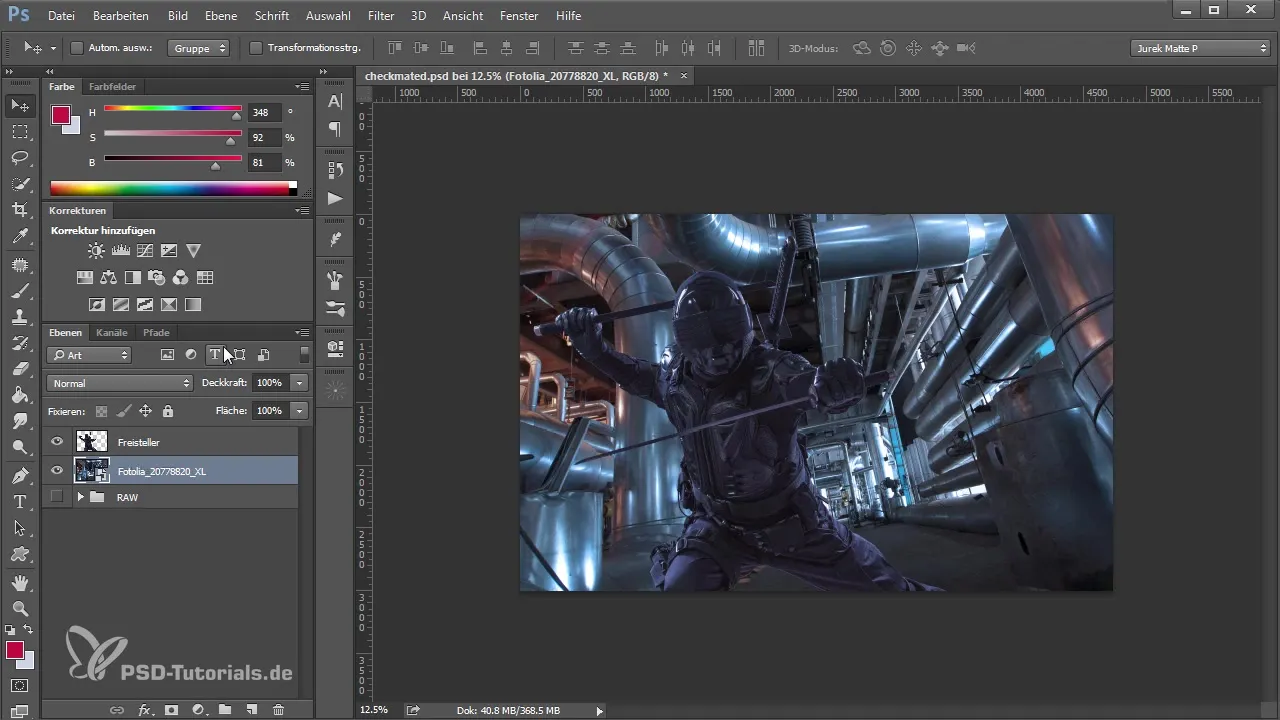
Pentru o integrare mai armonioasă a modelului în fundal, ar trebui să îi faci și modelului o ajustare de culoare. Poți crea o mască și să estompezi fundalul, astfel încât culorile fundalului să se reflecte pe model. Estomparea ajută la minimizarea texturilor și la focalizarea pe model.
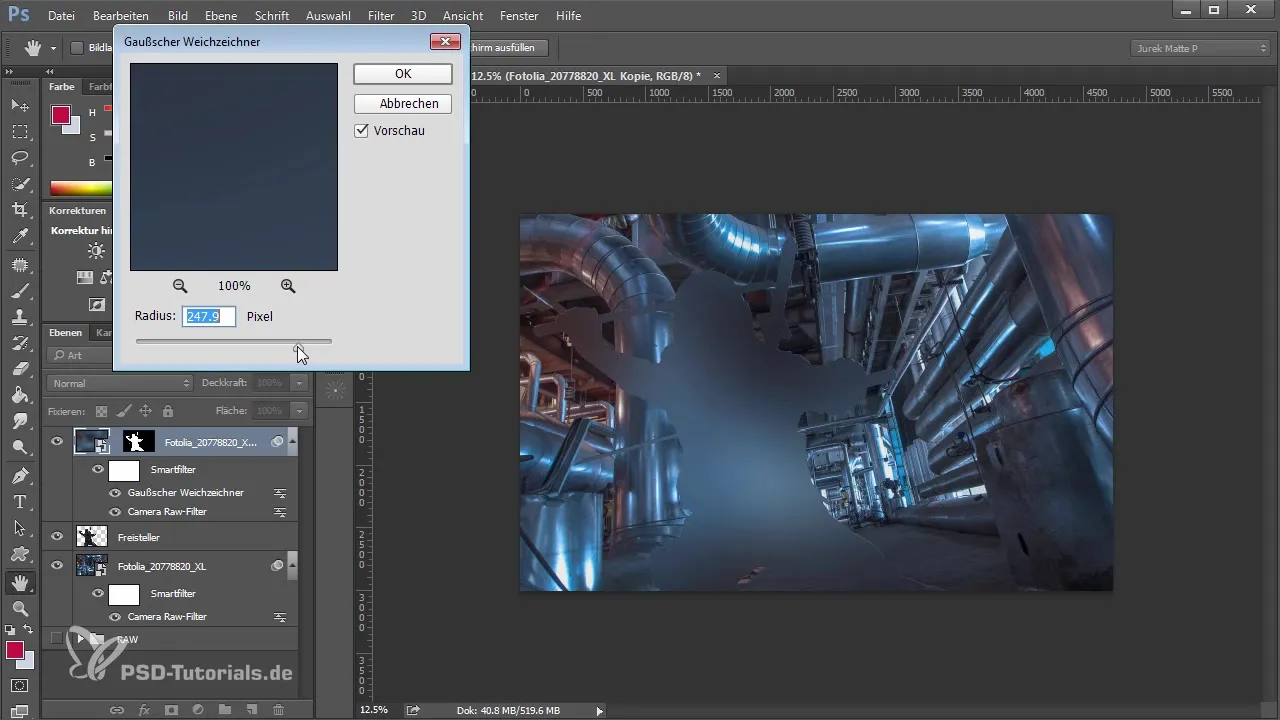
Pe măsură ce continui să editezi imaginea, corecțiile tale ar trebui să afecteze și contrastul și paleta de culori a fundalului. Poți simula situațiile de iluminare prin utilizarea unei noi straturi pentru a crea surse de lumină. Acesta ar putea reprezenta, de exemplu, o fereastră care luminează partea superioară a imaginii.
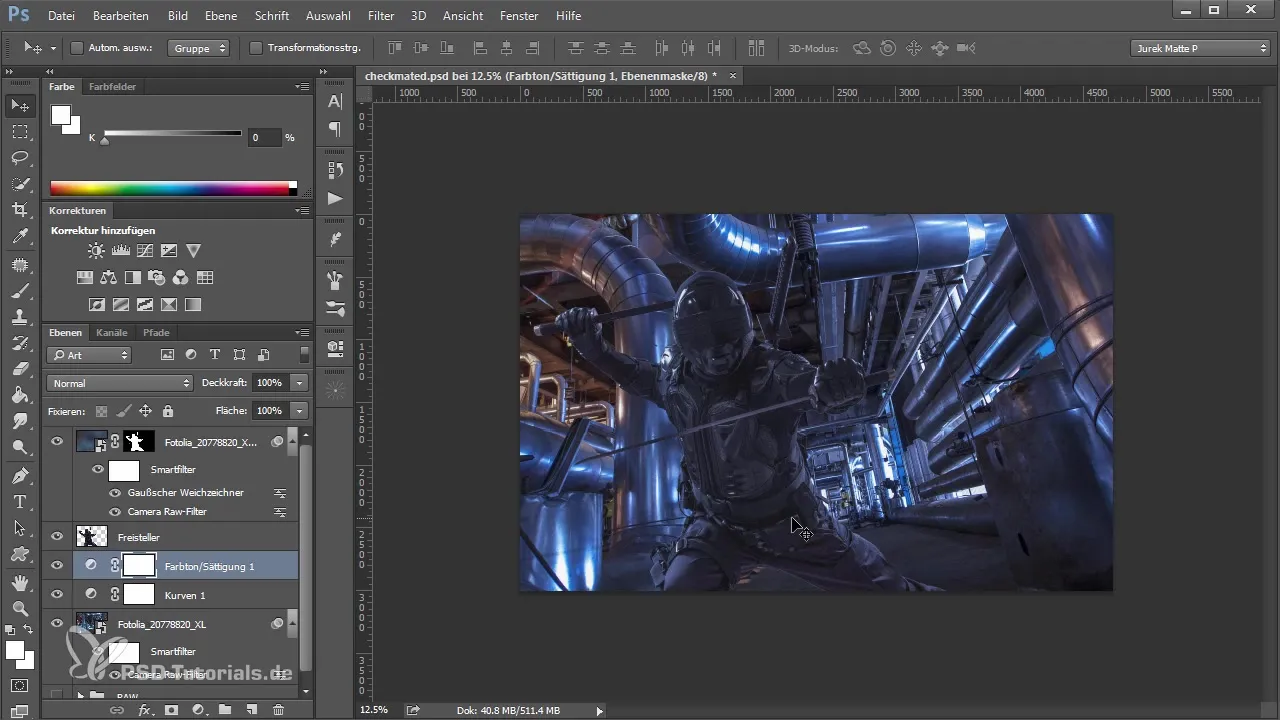
După ce ajustările de bază au fost efectuate, folosește straturi suplimentare pentru a crea lumină fictivă care face imaginea ta mai vie. Poți utiliza surse de lumină estompate pentru a crea iluzia reflecțiilor de lumină. Folosește setarea „îmbinarea” pentru straturi pentru a permite tranziții suave.
Când ești mulțumit de efectele de lumină, poți acum adăuga un efect moale, de fum, pentru a crea o atmosferă organică. Folosește pensule speciale care simulează fum sau abur. Este important ca și aceste culori să se potrivească armonios cu fundalul – de aceea opacitatea straturilor corespunzătoare ar trebui să fie scăzută.
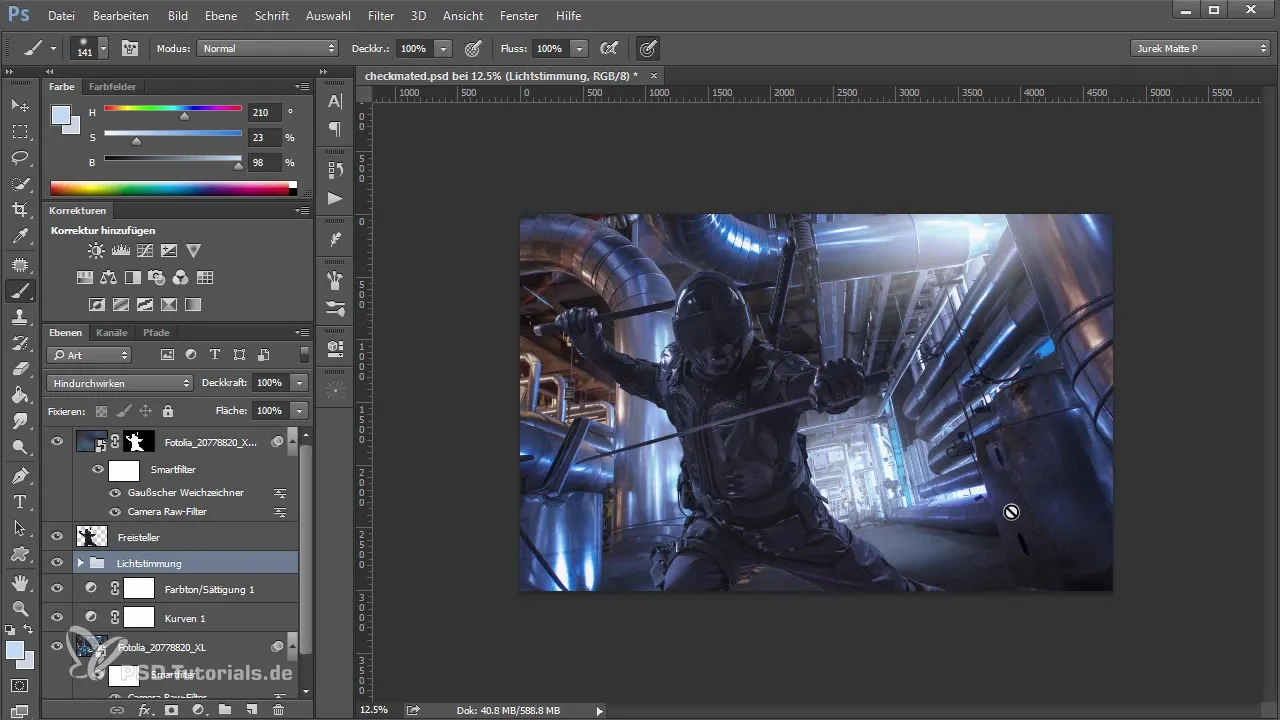
Un pas critic este, în ciuda tuturor ajustărilor, să verifici dacă modelul se armonizează bine cu fundalul. Aici poți plasa un strat alb-negru peste imaginea ta și verifica diferențele dintre model și fundal. Astfel, vei afla dacă trebuie să efectuezi eventual alte ajustări.
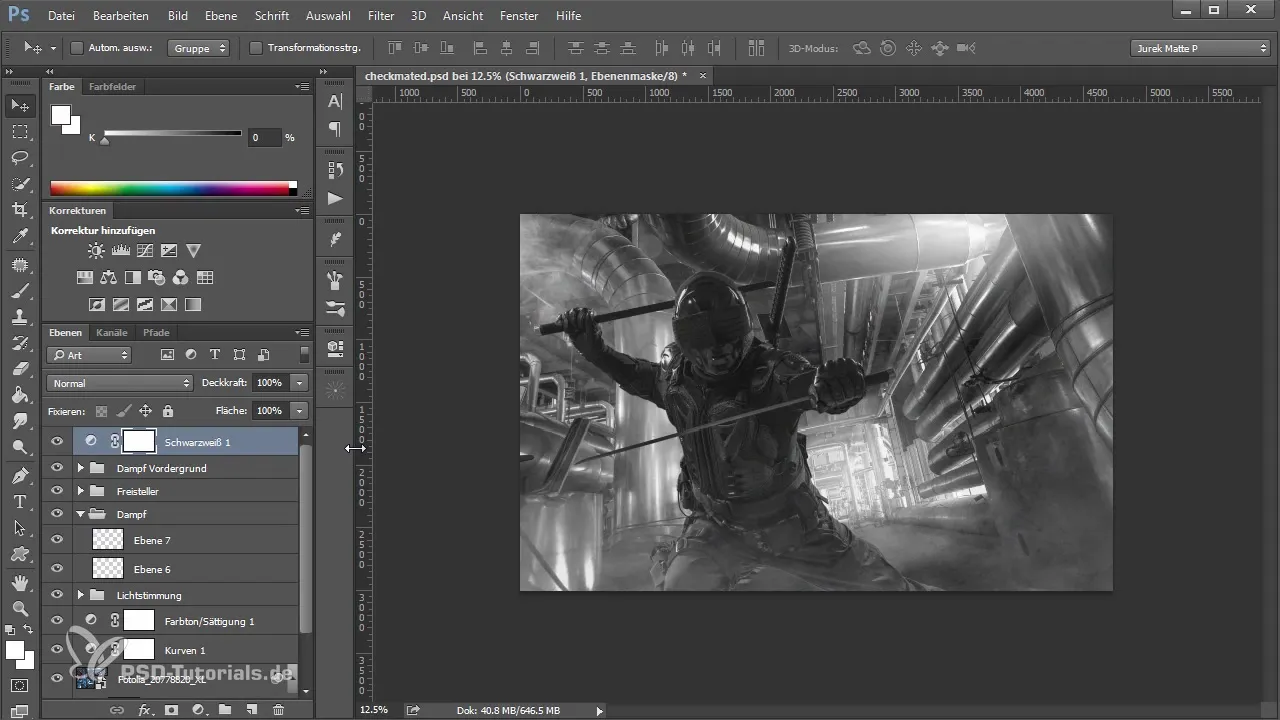
În plus, poți ajusta separat părțile corpului modelului care se contopește neplăcut cu fundalul. O întunecare sau iluminare selectivă a unor zone poate fi esențială pentru a atrage atenția asupra modelului.
În cele din urmă, ar trebui să efectuezi o fuziune finală a întregii imagini, dacă crezi că toate ajustările au reușit. O ultimă ajustare de detaliu cu un filtru îți va permite să finalizezi imaginea.
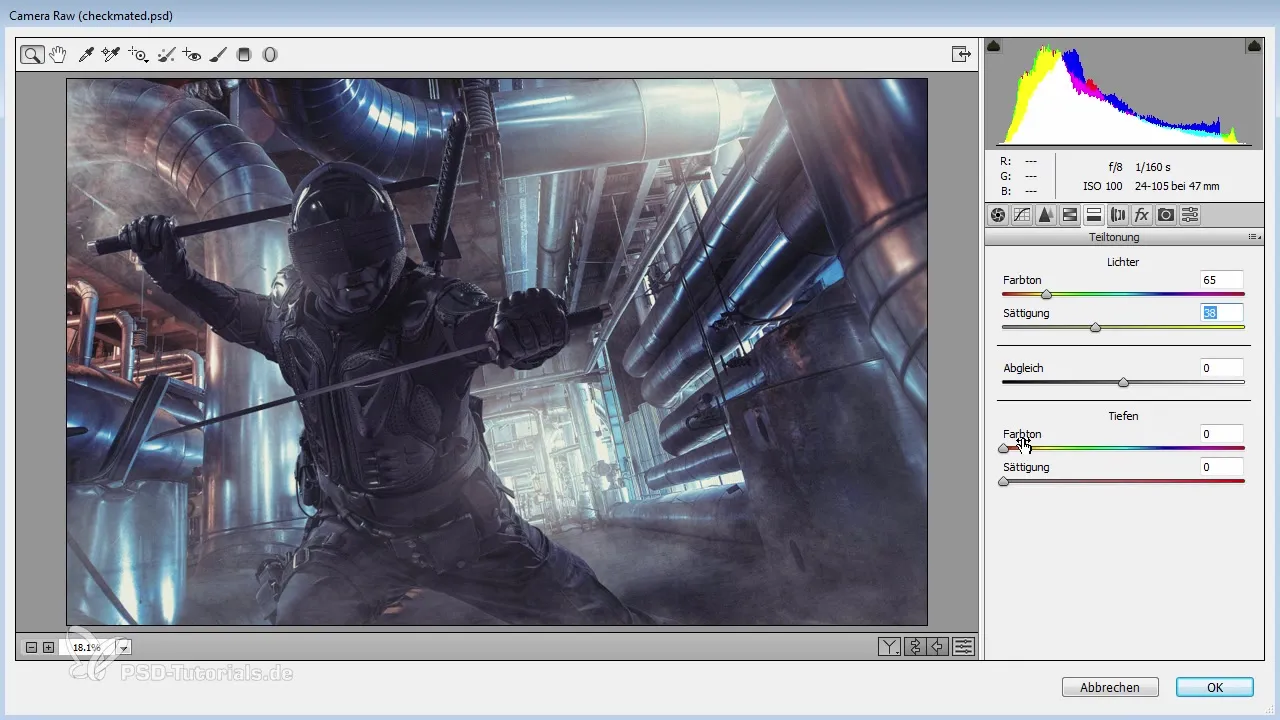
Rezumat - Calea Artei în Photoshop: Tehnici - Model și fundal fuzionat
În acest ghid ai învățat cum să inserezi eficient modelul tău într-un fundal și să-l faci să fuzioneze armonios cu acesta. Ajustările de culoare și de lumină sunt decisive. Aruncă o ultimă privire asupra compoziției generale și vei observa cum se îmbunătățește impactul imaginii.
Întrebări frecvente
Cum pot să decupăm modelul?Poți efectua decupajul cu bagheta magică sau cu instrumentul de selecție rapidă, apoi inversa selecția.
De ce ar trebui să se ajusteze culorile?Ajustarea culorilor asigură integrarea armonioasă a modelului în fundal și împiedică ca compoziția imaginii să pară artificială.
Cum pot să ajustez perspectiva?Perspectiva poate fi ajustată prin oglindirea orizontală și transformarea fundalului pentru a îmbunătăți coliziunile.


